مواد جي جدول
هتي آهن ٻه ذيلي زمرا جا Excel پائي چارٽ . اهي آهن پائي کان پائي چارٽ ۽ بار کان پائي چارٽ . جڏهن پائي چارٽ لاءِ وڌيڪ داخلائون هونديون آهن، پائي چارٽ جو سليس ننڍو ٿي ويندو آهي. انهي صورت ۾، ذيلي زمرا چارٽ کي وڌيڪ نمايان ۽ پيش ڪرڻ لائق بڻائي ٿو.
هن آرٽيڪل ۾، اسين بيان ڪنداسين 2 طريقا پائي چارٽ ٺاهڻ لاءِ Excel ۾ ذيلي زمرن سان .
مشق ورڪ بڪ ڊائون لوڊ ڪريو
سب ڪيٽيگريز.xlsx سان پائي چارٽ ٺاهيو
ان ۾ پائي چارٽ ٺاهڻ جا 2 طريقا Excel سان ذيلي زمرا
هيٺ ڏنل جدول ۾ مهينو ۽ منافعو ڪالم آهن. هن جدول کي استعمال ڪندي، اسان بنائينداسين پائي چارٽ ايڪسل ۾ ذيلي زمري سان . هتي، اسان ڪم ڪرڻ لاءِ 2 طريقن جي ذريعي وڃو. هن آرٽيڪل ۾، اسان استعمال ڪيو Excel 365 . توهان ڪنهن به دستياب ايڪسل ورزن کي استعمال ڪري سگهو ٿا.
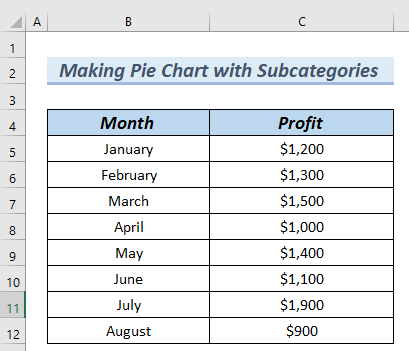
1. پائي چارٽ جي خاصيت کي استعمال ڪندي پائي چارٽ کي ذيلي ڪيٽيگريز سان ٺاهيو
هن طريقي ۾، اسان استعمال ڪنداسين. جي پائي آف پائي چارٽ کان سب ڪيٽيگريز سان ايڪسل ۾ پائي چارٽ ٺاهيو .
قدم-1: پائي چارٽ جو پائي داخل ڪرڻ
اندر هن قدم ۾، اسان هڪ داخل ڪنداسين پائي آف پائي چارٽ .
- سڀ کان پهريان، چونڊيو سڄي ڊيٽا ٽيبل .
- بعد انهي ڪري، اسان وڃون ٿا Insert ٽئب.
- جي طرف کان اڳتي Insert Pie or Donut Chart >> منتخب ڪريو پائي جو پائيچارٽ .

اڳيون، توهان ڏسي سگهو ٿا پائي آف پائي چارٽ .

قدم-2: ڊيٽا ليبلز کي پائي آف پائي چارٽ ۾ شامل ڪرڻ
هن مرحلي ۾، اسان ڪئٽيگري جو نالو ۽ قدر کي <1 ۾ شامل ڪنداسين>پائي آف پائي چارٽ .
- شروع ۾، اسان چارٽ تي ڪلڪ ڪنداسين .
- ان کان علاوه، اسان ڪلڪ ڪنداسين چارٽ عناصر ، جيڪو هڪ پلس نشاني آهي چارٽ جي مٿي ساڄي ڪنڊ تي واقع آهي. 14>بعد ۾، چارٽ عنصرن >> ڊيٽا ليبلز تي ڪلڪ ڪريو.
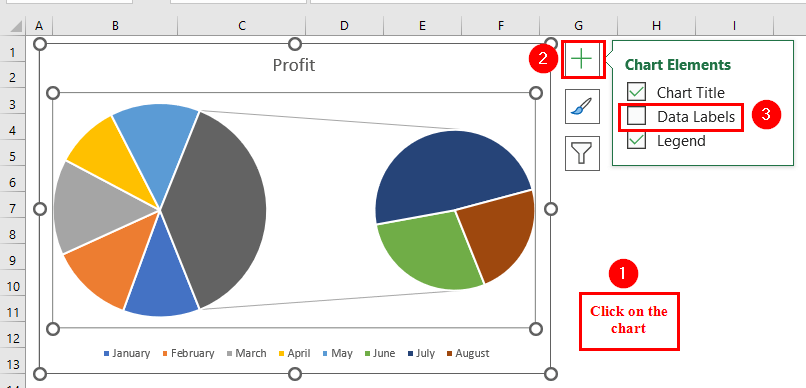
تنهنڪري، توهان ڏسي سگهو ٿا قدر پائي چارٽ<۾ 2>.
اڳيون، اسان ڪئٽيگري جو نالو پائي آف پائي چارٽ ۾ شامل ڪنداسين.
- ائين ڪرڻ لاءِ، اسان ڪنداسين. چارٽ تي ڪلڪ ڪريو .
- وڌيڪ، مان چارٽ عنصرن >> ڪلڪ ڪريو ساڄي طرف تير جي ڊيٽا ليبلز . 14>هن نقطي تي، چونڊيو وڌيڪ آپشنز .
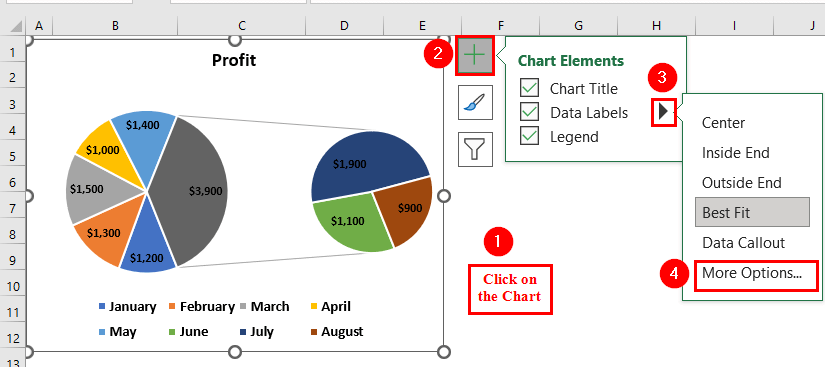
A فارميٽ ڊيٽا ليبلز ڊائيلاگ باڪس ايڪسل شيٽ جي کاٻي پاسي تي ظاهر ٿيندو.
- اڳيون، اسان ليبل آپشنز جي هيٺان ڪئٽيگري جو نالو تي ڪلڪ ڪنداسين.

ان جي نتيجي ۾، توهان ڏسي سگهو ٿا هڪ پائي آف پائي چارٽ ٻنهي سان قدر ۽ ڪئٽيگري جو نالو .
22>
وڌيڪ پڙهو : سلائسن تي ايڪسل پائي چارٽ ليبل: شامل ڪريو، ڏيکاريو ۽ amp; فيڪٽرز کي تبديل ڪريو
قدم-3: سيڪنڊ پلاٽ ۾ وڌيڪ قدر شامل ڪرڻ
هتي، مٿيٺاھيو ويو پائي آف پائي چارٽ ھين وڌيڪ قدر ۾ پھرين پلاٽ جي ڀيٽ ۾ ٻئي پلاٽ ۾. ان ڪري، چارٽ کي وڌيڪ نمايان ۽ پيش ڪرڻ لائق بنائڻ لاءِ، اسان ٻئي پلاٽ ۾ وڌيڪ قدر شامل ڪنداسين.
- سڀ کان پهريان، اسان ساڄي ڪلڪ ڪنداسين تي پھريون پلاٽ جي پائي چارٽ .
- ان کان پوءِ، Context Menu مان Format Data Series آپشن چونڊيو.

اڳيون، هڪ فارميٽ ڊيٽا سيريز ڊائلاگ باڪس ظاهر ٿيندو.
13>14>بعد ۾، سيريز مان اختيارن >> سيٽ ڪريو قدر ٻئي پلاٽ ۾ جي طرف 4 . 16>هتي، توهان سيٽ ڪري سگهو ٿا سيڪنڊ پلاٽ ۾ قيمتون پنهنجي پسند جي مطابق. تنهن ڪري، توهان ڏسي سگهو ٿا ته 4 سلائسون هاڻي موجود آهن ٻئي پلاٽ جي. پائي چارٽ . نتيجي طور، چارٽ وڌيڪ نمايان ٿي چڪو آهي.

وڌيڪ پڙهو: ڪيئن گروپ ننڍين قدرن کي Excel پائي چارٽ ۾ (2 مناسب مثال)
قدم-4: پائي چارٽ جي پائي کي فارميٽ ڪرڻ
هن مرحلي ۾، اسان فارميٽ ڪنداسين پائي آف پائي چارٽ .
- پهريون، اسان پائي چارٽ جي پهريون پلاٽ تي ڪلڪ ڪنداسين، ۽ پوءِ اسان تي ڪلڪ ڪنداسين سلائس جنهن کي اسان فارميٽ ڪرڻ چاهيون ٿا.
- ان کان پوءِ، اسان فارميٽ ٽئب تي وينداسين.
- اڳيون، فارم ٺاهيو شڪل جو انداز گروپ >> منتخب ڪريو شڪل ڀريو اختيار.
- وڌيڪ، اسان ڪنداسين هڪ رنگ چونڊيو اسان جي چونڊيل لاءسلائس.
- اهڙيءَ طرح، اسان پهريون ۽ سيڪنڊ پلاٽ جي پائي آف پائي چارٽ مان ڪجهه ٻيون سلائسون چونڊون ٿا، ۽ اسان انهن سلائسن کي پنهنجي پسند مطابق رنگ سان فارميٽ ڪندا آهيون.

آخر ۾، اسان ڏسي سگهون ٿا پائي چارٽ ايڪسل ۾ ذيلي زمري سان .

- ڪيئن ٺاهيو ٻه پائي چارٽ هڪ ليجنڊ سان ايڪسل ۾ 15>
- ڪيئن بدلجي پائي چارٽ جا رنگ Excel ۾ (4 آسان طريقا)
- [فڪسڊ] ايڪسل پائي چارٽ ليڊر لائينون نه ڏيکاري رهيون آهن 15>14> ڪيئن ٺاهيو ايڪسل ۾ 3D پائي چارٽ (آسان قدمن سان)
- [حل ڪيو ويو]: Excel پائي چارٽ نه گروپنگ ڊيٽا (آسان حل سان)
2. پائي چارٽ ٺاهڻ لاءِ بار آف پائي چارٽ جو استعمال ذيلي زمرا سان
هن طريقي ۾، اسان استعمال ڪنداسين بار آف پائي چارٽ لاءِ سب ڪيٽيگريز سان ايڪسل ۾ پائي چارٽ ٺاهڻ .
قدم :
- سڀ کان پهريان، چونڊيو سڄو ڊيٽا ٽيبل .
- ان کان پوءِ، اسان Insert ٽئب تي وينداسين.
- اڳيون Insert Pie or Donut Chart >> منتخب ڪريو بار آف پائي چارٽ .
28>
اڳيون، توهان ڏسي سگهو ٿا بار آف پائي چارٽ .
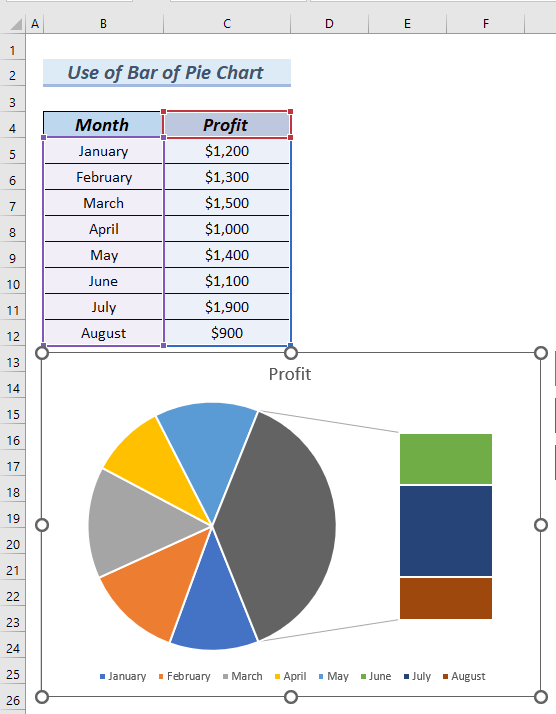
- ان کان پوءِ، اسان Step-2 <2 تي عمل ڪندي بار آف پائي چارٽ ۾ ڊيٽا ليبلز شامل ڪريون ٿا> جو طريقو-1 .
- اڳيون، اسان وڌيڪ قدر کي سيڪنڊ ۾ شامل ڪريون ٿا.پلاٽ جو پائي چارٽ تي عمل ڪندي اسٽيپ-3 جو طريقو-1 .
- ان سان گڏ، اسان فارميٽ ڪريون ٿا بار آف پائي چارٽ جي مرحلي-4 جي طريقي-1 تي عمل ڪندي.
نتيجي طور، اسان ڏسي سگهون ٿا 1 ھدايت توھان جي ضرورت آھي)
پائي چارٽ ۾ ملٽي ليئرنگ
0> ملٽي ليئر پائي چارٽمرڪزي دائرن جو ھڪ چڪر آھن. هن پائي چارٽ ۾، هر شئي جي سائيز ان جي عطيا کي اندروني ڪور گروپ ڏانهن ظاهر ڪري ٿي. چارٽ شروع ٿئي ٿو هڪ يا ٻه شيونسان دوري جي مرڪز تي. مرڪزي دائري جي چوڌاري دائرن جو هڪ چڪر لڳايو ويو آهي ته جيئن ان اعتراض جي ڀڃڪڙي کي چڱي طرح ڏسي سگهجي. 1 0>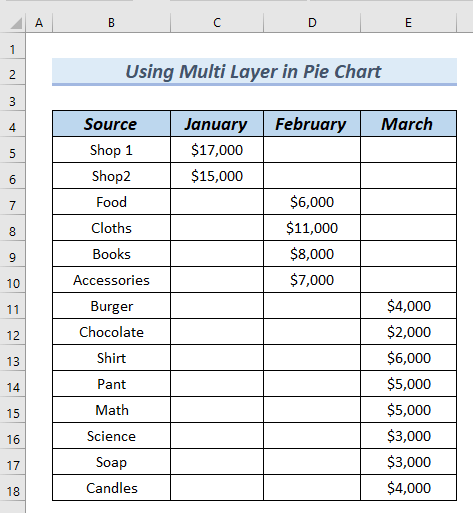
قدم-1: پائي چارٽ داخل ڪرڻ
هن قدم ۾، اسين ڪنداسين پائي چارٽ داخل ڪريو ڪرڻ لاءِ ملٽي ليئر پائي ٺاهيو. چارٽ .
- سڀ کان پهريان، چونڊيو سڄو ڊيٽا ٽيبل .
- ان کان پوءِ، اسان وينداسين داخل ڪريو > ٽئب.
- اڳيون پائي يا ڊونٽ چارٽ داخل ڪريو >> منتخب ڪريو ڊونٽ چارٽ .

- ان کان پوءِ، توهان ڏسي سگهو ٿا ڊونٽ چارٽ .
اڳيون، اسان هڪ چارٽ عنوان کي ۾ شامل ڪنداسينڊونٽ چارٽ .
- ائين ڪرڻ لاءِ، اسان ڪلڪ ڪنداسين چارٽ عنوان ۽ چارٽ جي عنوان کي تبديل ڪريو .
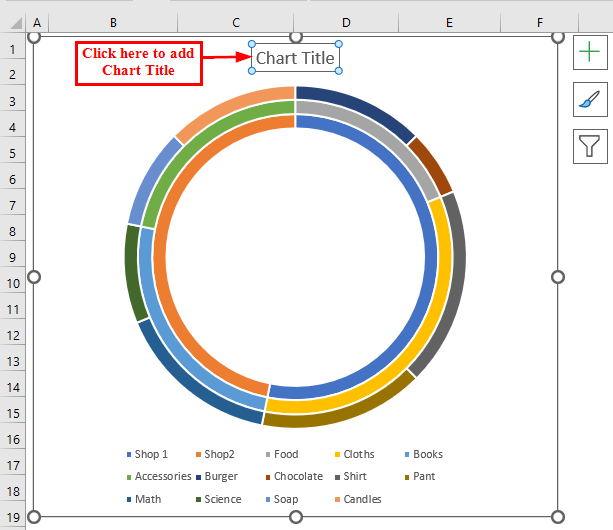
قدم-2: ڊونٽ هول جي سائيز کي 0% تي سيٽ ڪرڻ
هن مرحلي ۾، اسان ڊونٽ سوراخ جي سائيز کي 0% تائين ڪنداسين. تنهن ڪري، چارٽ هڪ ملٽي ليئر پائي چارٽ بڻجي ويندو.
- سڀ کان پهريان، اسان تي ڪلڪ ڪنداسين پهرين تي. دائرو جو ڊونٽ چارٽ .
- ان کان پوءِ، منتخب ڪريو ڊيٽا سيريز فارميٽ ڪريو ڪانٽيڪسٽ مينيو مان.
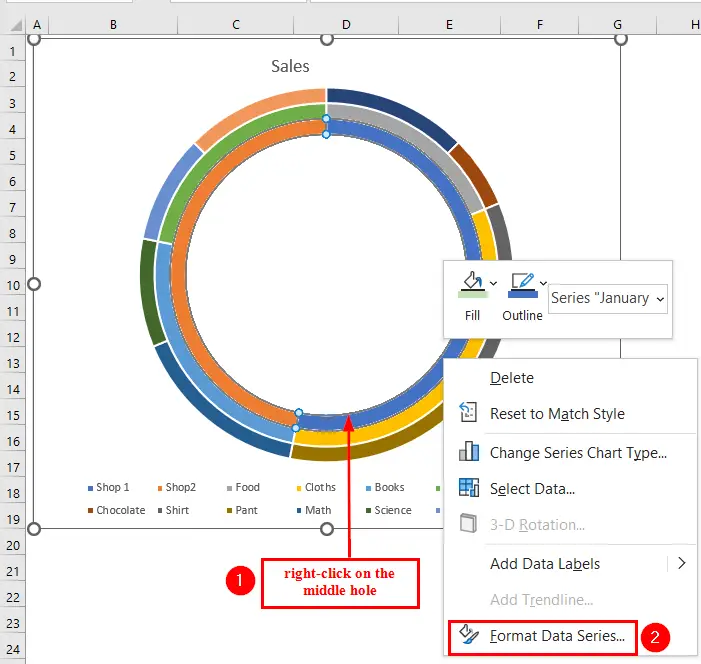
A فارميٽ ڊيٽا سيريز ڊائيلاگ باڪس ظاهر ٿيندو.
13>35>
تنهنڪري، توهان هڪ ملٽي ليئر پائي چارٽ ڏسي سگهو ٿا .

قدم-3: بارڊر کي نمايان ڪرڻ
هن مرحلي ۾، اسان سرحد کي اجاگر ڪنداسين> ملٽي ليئر پائي چارٽ .
- پهريون، اسان پائي چارٽ<جي وچين سلائسز جي پهريون دائري تي ڪلڪ ڪنداسين. 2>.
- پوءِ، منتخب ڪريو ڊيٽا سيريز فارميٽ ڪريو جي مان ڪانٽيڪسٽ مينيو .

A Format Data Series ڊائيلاگ باڪس ظاهر ٿيندو.
- اڳيون، مان Fill & لائن گروپ >> منتخب ڪريو بارڊر .
- بعد ۾، ڪلڪ ڪريو ڊراپ-ڊائون آرو جي رنگ باڪس >> منتخب ڪريو هڪ رنگ بارڊر لاءِ.
هتي، اسان چونڊيو ڪارو جيئن بارڊر.رنگ . توھان پنھنجي پسند جي مطابق ڪو به رنگ منتخب ڪري سگھو ٿا.
- ساڳيء طرح، اسان چونڊيو سيڪنڊ ۽ ٽيون حلقو ۽ سيٽ ڪريو بارڊر ان جي سلائسن لاءِ پڻ ڪارو جو رنگ. 16>
- شروع ۾، اسان تي ڪلڪ ڪنداسين. چارٽ .
- وڌيڪ، چارٽ عنصرن کان >> ڪلڪ ڪريو ساڄي طرف تير جي ڊيٽا ليبلز . 14>هن نقطي تي، چونڊيو وڌيڪ آپشنز .
- اڳيون، اسان Label Options جي هيٺان Category Name تي ڪلڪ ڪنداسون.
- ان سان گڏ، اسان Values کي غير منتخب ڪيو، جيئن اسان صرف چاهيون ٿا. ڏسو ڪئٽيگري جو نالو .
- پهريون، اسين تي ڪلڪ ڪنداسين چارٽ >> ۽ پوءِ سلائس تي ڪلڪ ڪريو اسان فارميٽ ڪرڻ چاهيون ٿا.
- ان کان پوءِ، اسان وينداسين. فارميٽ ٽئب.
- اڳيون، فارم ٺاهيو شڪل جو انداز گروپ >> شڪل ڀريو آپشن چونڊيو.
- ان کان علاوه، اسان پنهنجي چونڊيل سلائس لاءِ رنگ چونڊيو .
- ساڳيءَ طرح، اسان ٻين سلائسن کي چونڊيو جي پهريون ، سيڪنڊ، ۽ ٽيون حلقو . ۽ اسان ساڳئي رنگ کي ذيلي زمري ۽ انهن جي پيداوار ۾ شامل ڪريون ٿا ته جيئن چارٽ وڌيڪ سمجھ ۾ اچي. 1 Excel
مشق سيڪشن
توهان مٿي ڊائون لوڊ ڪري سگهو ٿا Excel فائل بيان ڪيل طريقن تي عمل ڪرڻ لاءِ.
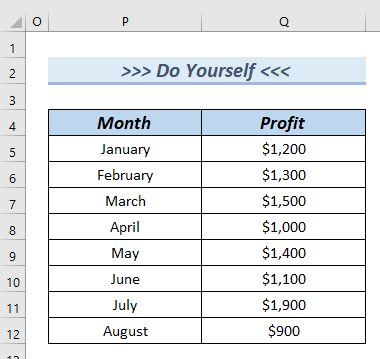
نتيجو
هتي، اسان توهان کي ڏيکارڻ جي ڪوشش ڪئي 2 طريقا ڪرڻ لاءِ پائي چارٽ ايڪسل ۾ ذيلي زمرا سان. هي مضمون پڙهڻ لاءِ توهان جي مهرباني، اسان کي اميد آهي ته هي مددگار هو. جيڪڏهن توهان وٽ ڪي سوال يا تجويزون آهن، مهرباني ڪري اسان کي ڄاڻ ڏيو هيٺ ڏنل تبصري سيڪشن ۾. مهرباني ڪري دورو ڪريو اسان جي ويب سائيٽ Exceldemy وڌيڪ ڳولڻ لاءِ.
38>3>> نتيجي طور، توهان ڏسي سگهو ٿا ملٽي ليئر پائي چارٽ هڪ ڪارو بارڊر سان.
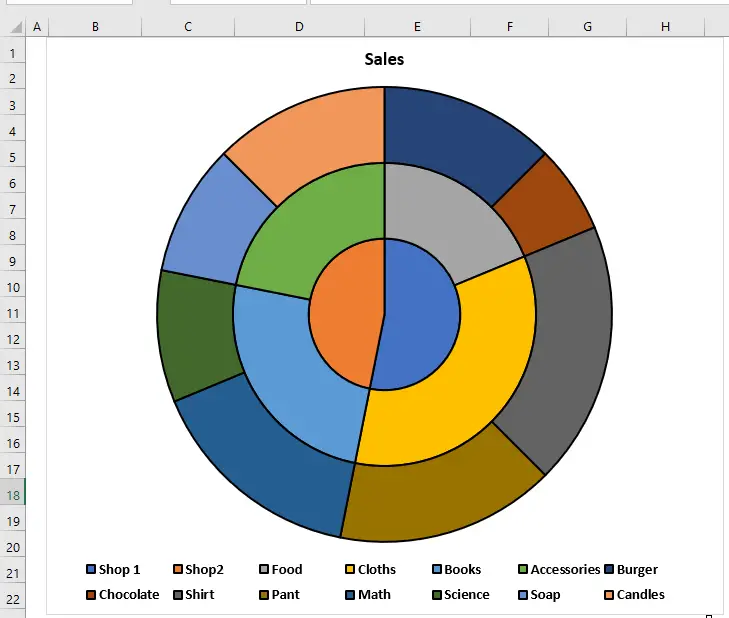
قدم-4: ملٽي ليئر پائي چارٽ ۾ ڪيٽيگري جو نالو شامل ڪرڻ
هن قدم ۾، اسان ڪيٽيگري نالو کي اسان جي پائي چارٽ ۾ شامل ڪنداسين.

A فارميٽ ڊيٽا ليبلز ڊائيلاگ باڪس ايڪسل شيٽ جي کاٻي پاسي تي ظاهر ٿيندو.

تنهنڪري، اسان ڏسي سگهون ٿا زمري جو نالو ملٽي ليئر پائي ۾ چارٽ .
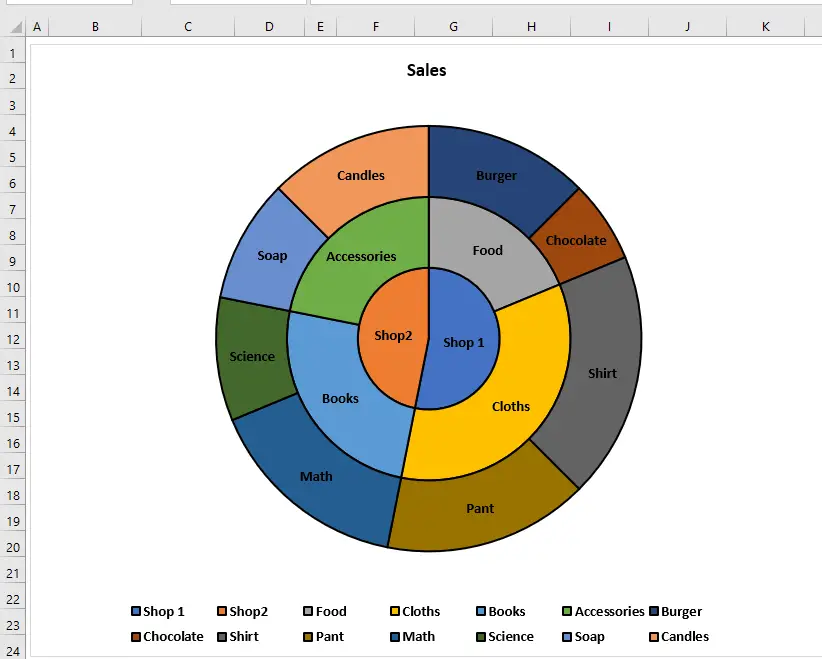
قدم-5: ملٽي ليئر پائي چارٽ کي فارميٽ ڪرڻ
هن مرحلي ۾، اسان فارميٽ ڪنداسين ملٽي ليئر پائي چارٽ <2 ان کي وڌيڪ پيش ڪرڻ لاءِ.

